自动化360中的“信使”元素
您可以在Automation 360自动流程中实现多个通信通道,并从其中添加发送消息Instagram,WhatsApp,Facebook Messenger,电报或者把聊天机器人带到你的流程中。
请注意,你只能在最后一条消息发送后或用户与聊天机器人最后一次交互后的24小时内,在Facebook、WhatsApp和Instagram上向客户发送消息。
谁能收到你的聊天机器人信息?
用户必须订阅在你的流程中使用的任何聊天机器人,并且在你的“受众”列表中有一个电子邮件或电话号码。
您可以通过以下方法获取更多的联系信息:
- 一个订阅小部件和自定义从您的网站转移额外的变量;
- “用户输入函数——你可以向用户请求信息并将其保存到一个变量中;
- 的“API请求元素-向数据库发送请求,并将对选定客户数据行的响应写入变量;
- API”设置变量”方法;
- 手动添加特定聊天机器人的“受众”列表。
阅读更多关于如何创建变量和更新值的信息:如何管理订阅者和他们的数据在你的聊天机器人观众。
如何使用“信使”元素
要启动自动化360并使用“Messenger”块发送消息,您可以监视以下流程启动触发器:
您还可以为每个接收者个性化流程脚本,并使用过滤器元素,根据变量的值和条件元素来跟踪事件是否发生或订阅者操作。
添加元素
将“Messenger”元素拖拽到流中,将其连接到元素,然后需要从聊天机器人发送消息或启动聊天机器人流。
您还可以更改元素名称来区分元素。单击“元素名称”选项,并在字段中输入您的新名称。
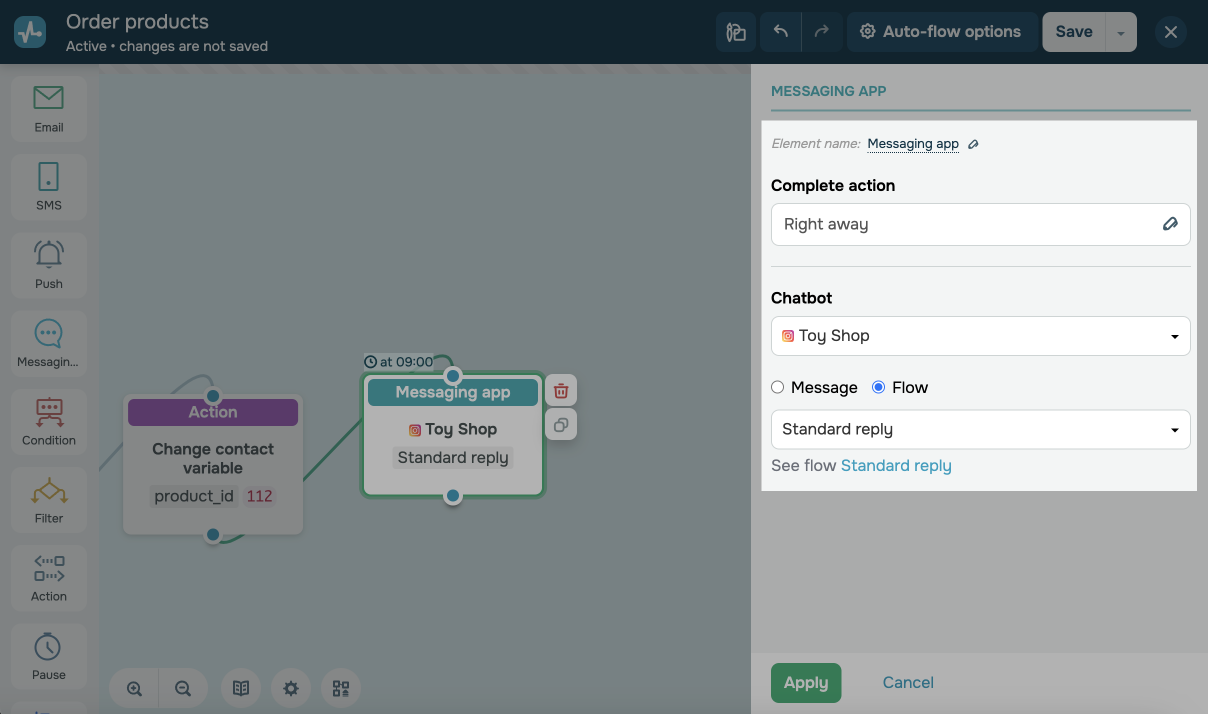
指定发送时间
指定要发送邮件的时间。您可以选择“立即”选项立即发送邮件,选择“之后”选项延迟发送邮件,或选择“准确时间”或“准确时间日期”自行设置时间。
在文章中阅读更多关于块执行条件的信息:元素(块)执行时间。
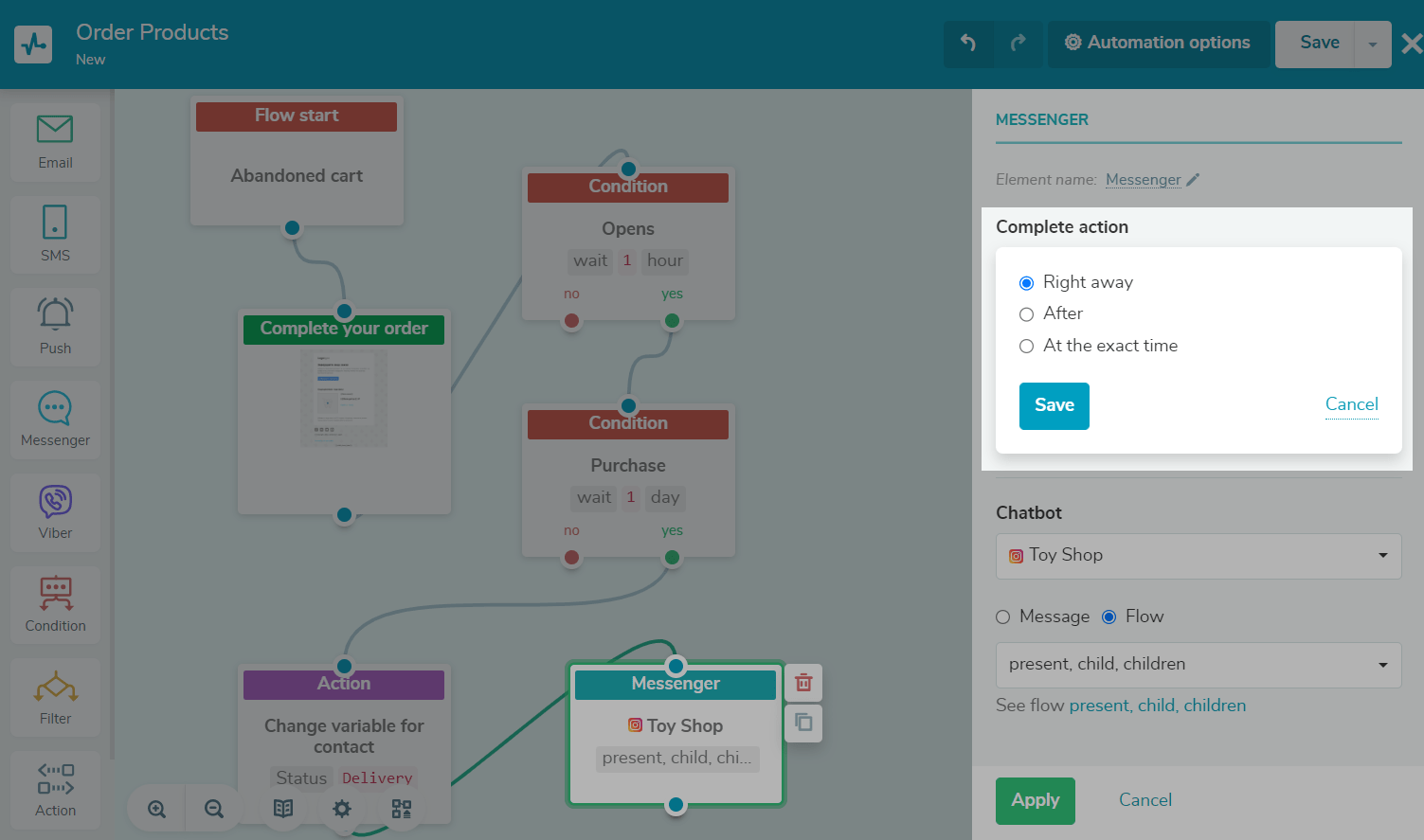
选择机器人
选择要运行的机器人。
如果你的订阅者在多个社交网络上订阅了你的聊天机器人,你也可以添加多个“Messenger”元素,并一次启动多个聊天机器人。
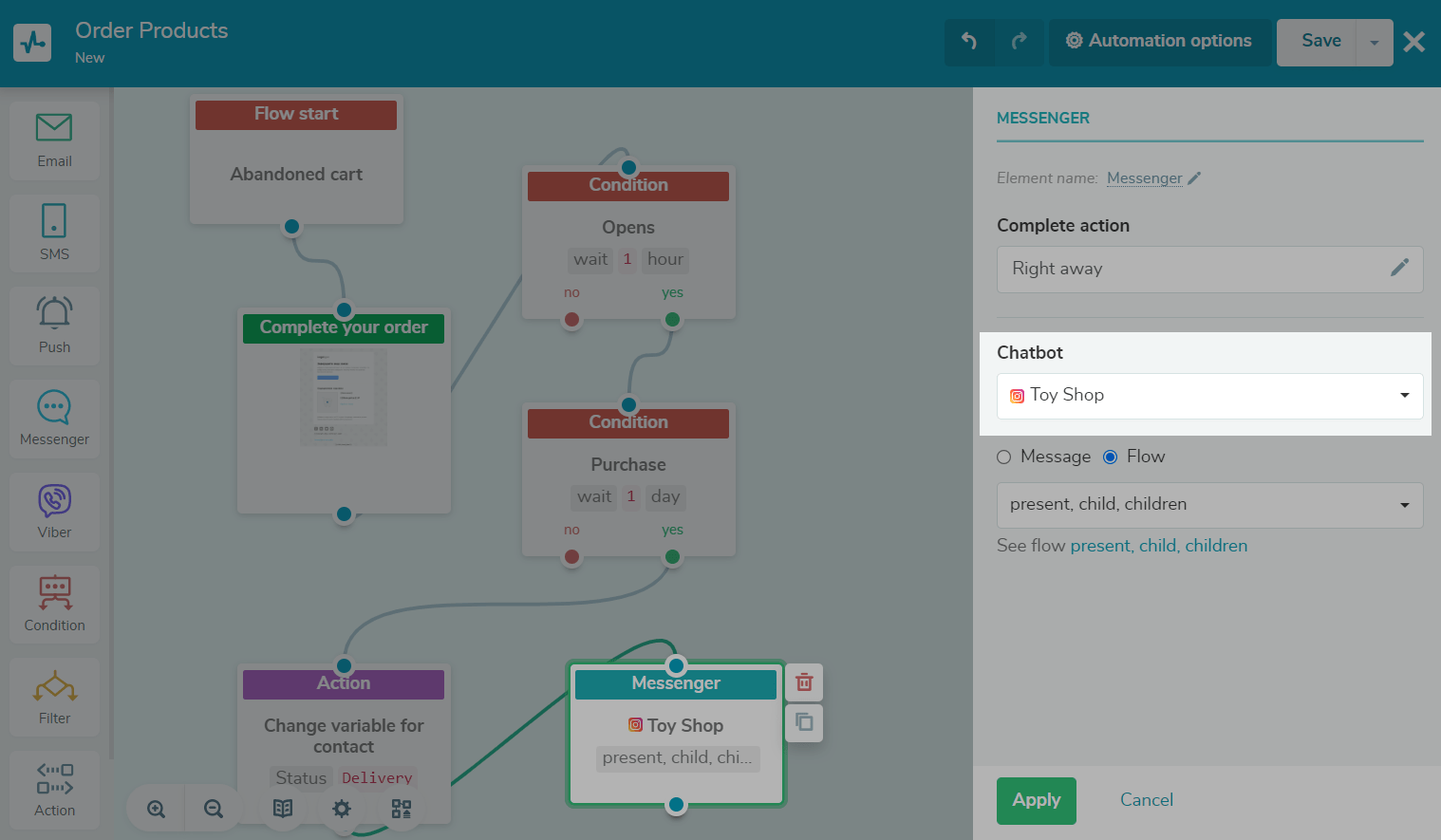
添加内容
选择一个操作(发送消息、启动流或发送模板)。
发送消息
在“Text”部分,输入将发送给所选聊天机器人的消息文本。你可以在文本中添加变量和表情符号。
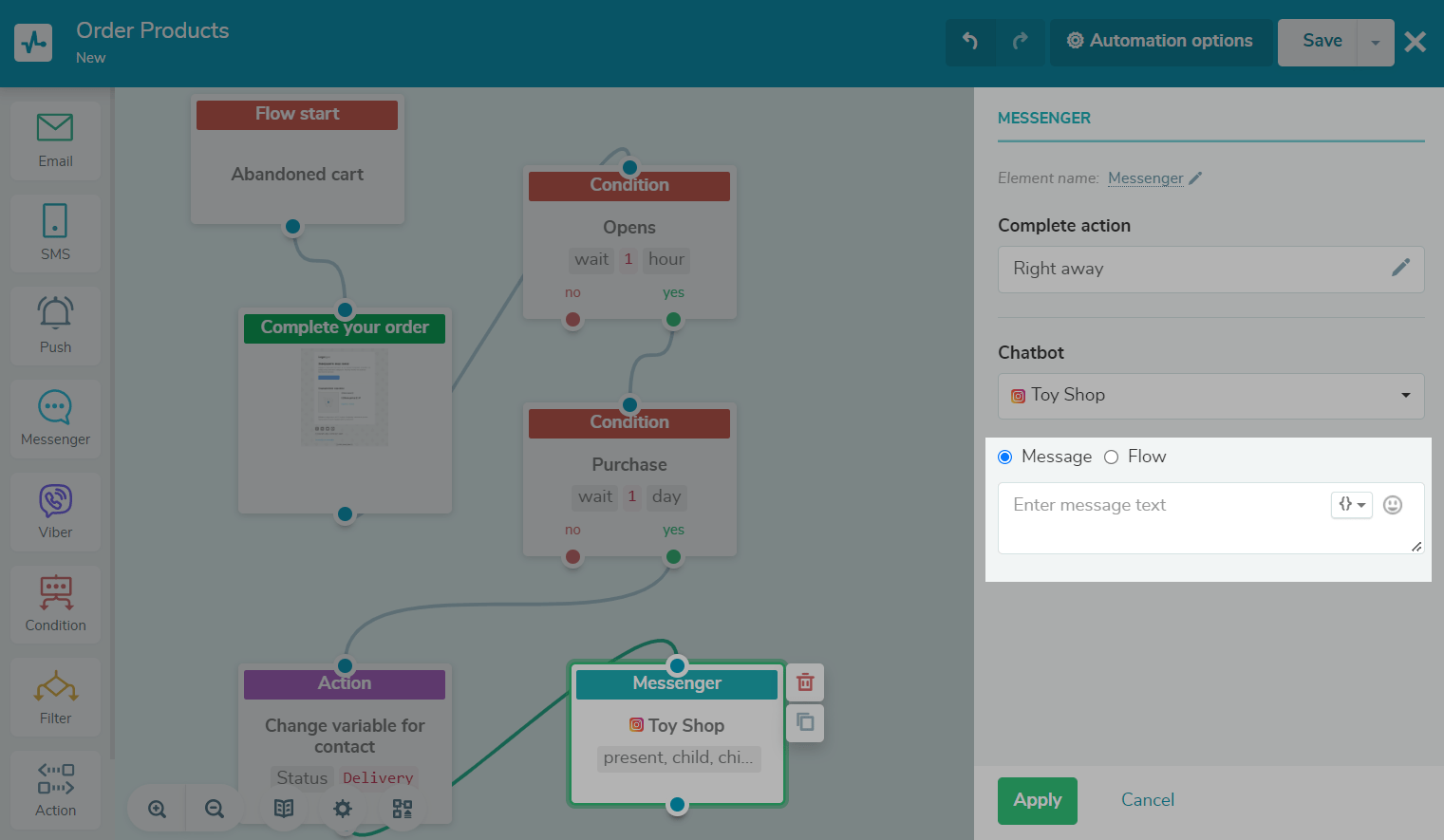
启动流程
在“流程”部分,选择您想要为联系人启动的流程。如果需要,您可以查看流脚本。
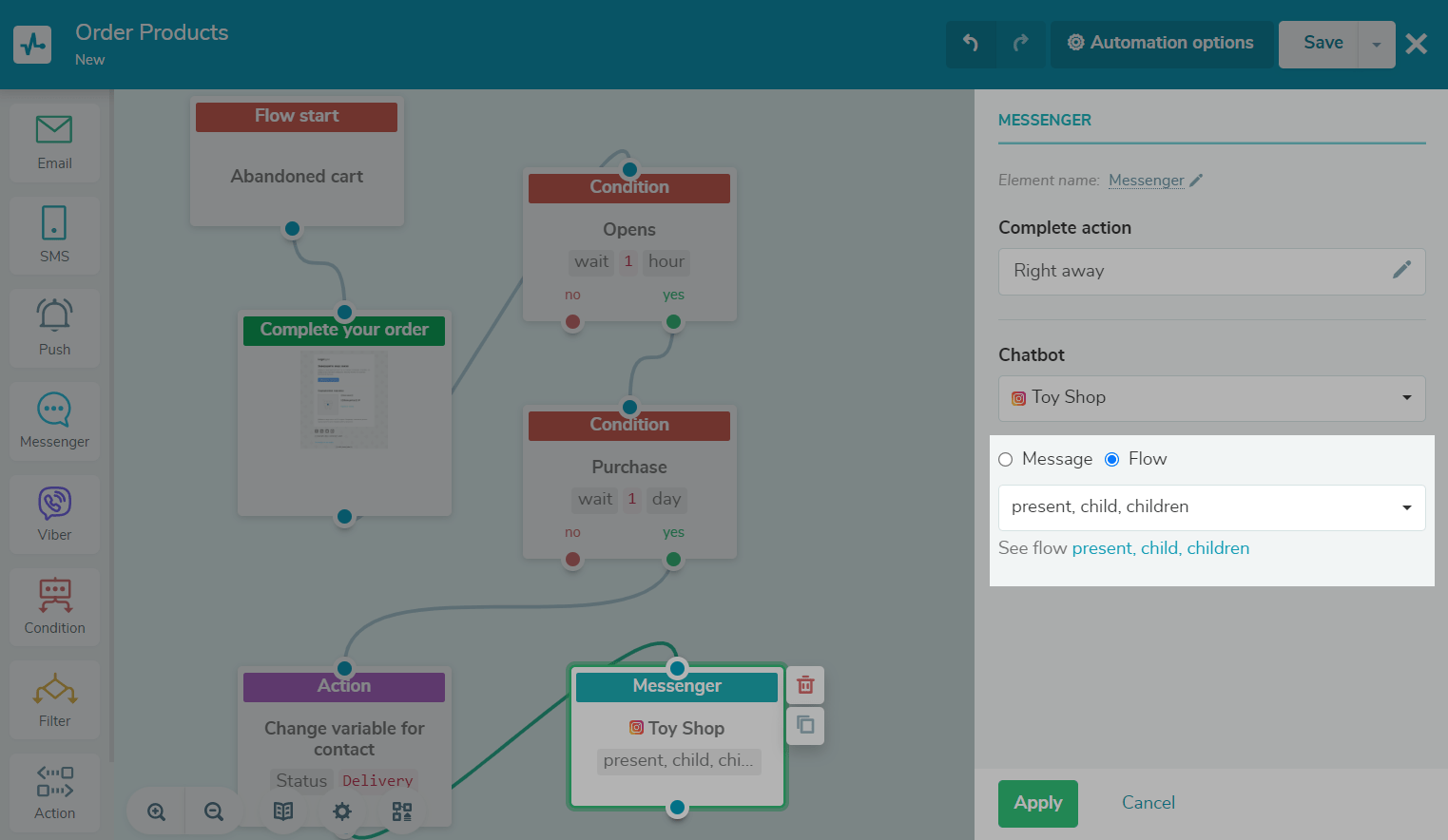
发送模板
仅适用于WhatsApp聊天机器人。
在“Template”小节中,选择一个已批准的消息模板。
您可以选择没有动态内容(图像、按钮和附件)的模板。如果你的模板在“聊天机器人”部分被删除,它仍然会被发送,因为它没有在WhatsApp中被删除。
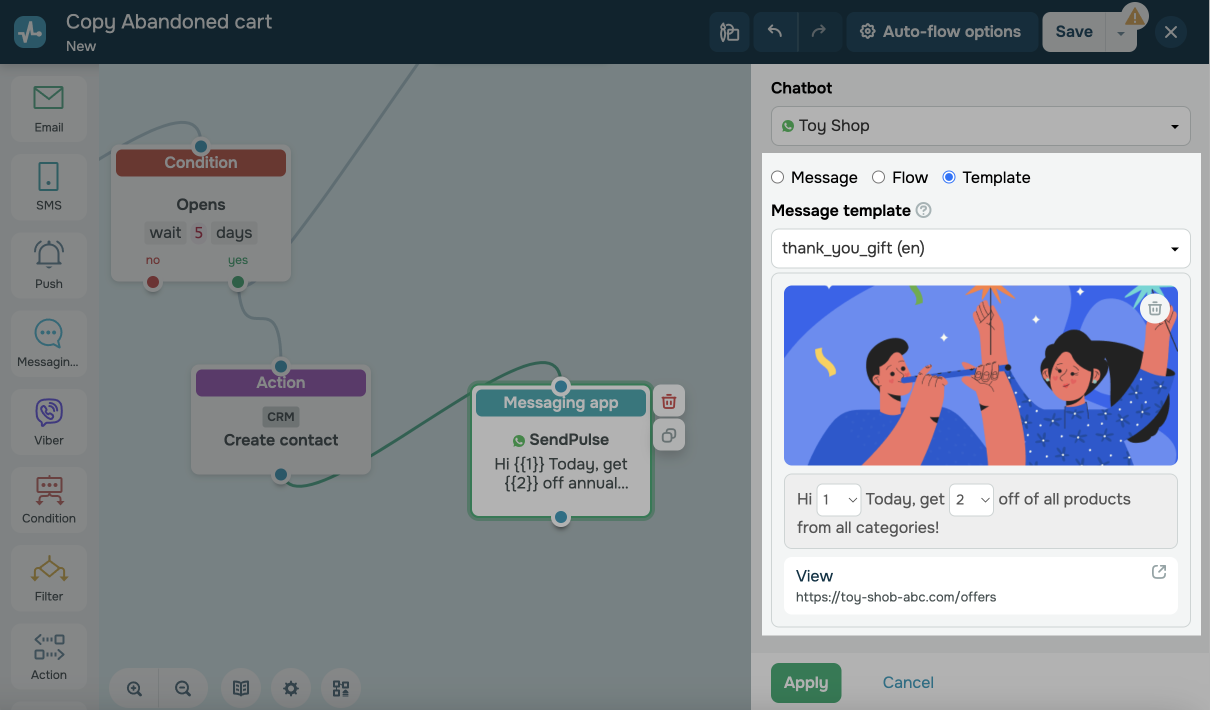
将数字替换为添加到流开始元素及其联系人中的变量。这允许您向每个用户发送个性化的消息。
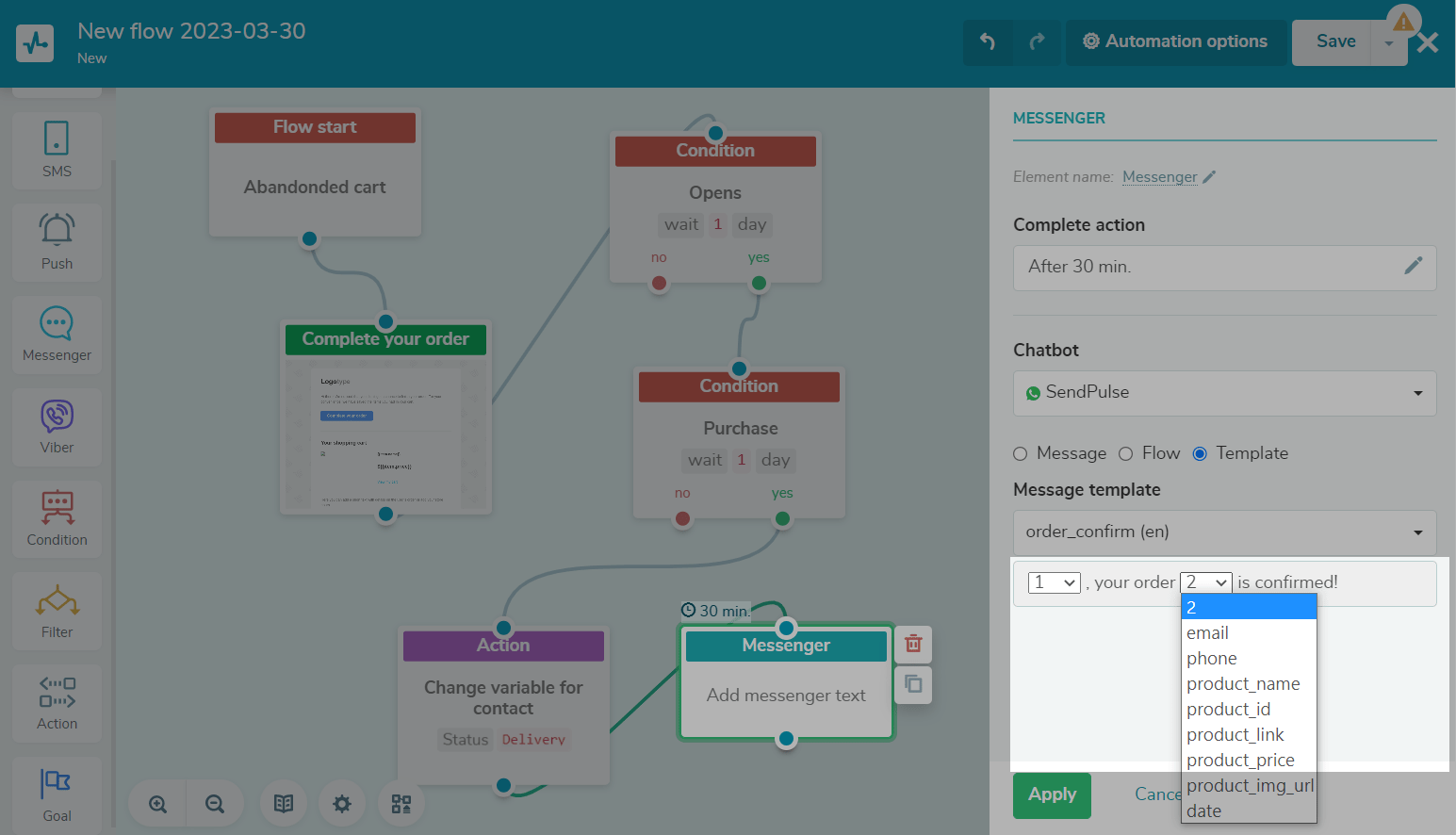
根据您的流启动元素,您可以从所需的邮件列表、CRM字段或事件主体中选择变量。
如果没有指定变量或指定没有值或已删除的变量,则会有一个空格而不是变量值。
您可以通过添加行动元素来使用订阅者数据和其他块设置操作,方法是使用电子邮件”、“短信”、“推出,"和"推”元素。
查看更多使用"Messenger"块创建自动流程的示例:如何创建由事件触发的自动化,如何发送由CRM事件触发的消息,注册后如何发送“感谢”电子邮件,如何发送废弃购物车消息,如何创建一个从特殊日期开始的自动化。
查看元素统计信息
要查看有关元素的信息,请退出编辑器,并将鼠标悬停在“Flow”选项卡中所需的元素上。您将看到它被发送了多少次。
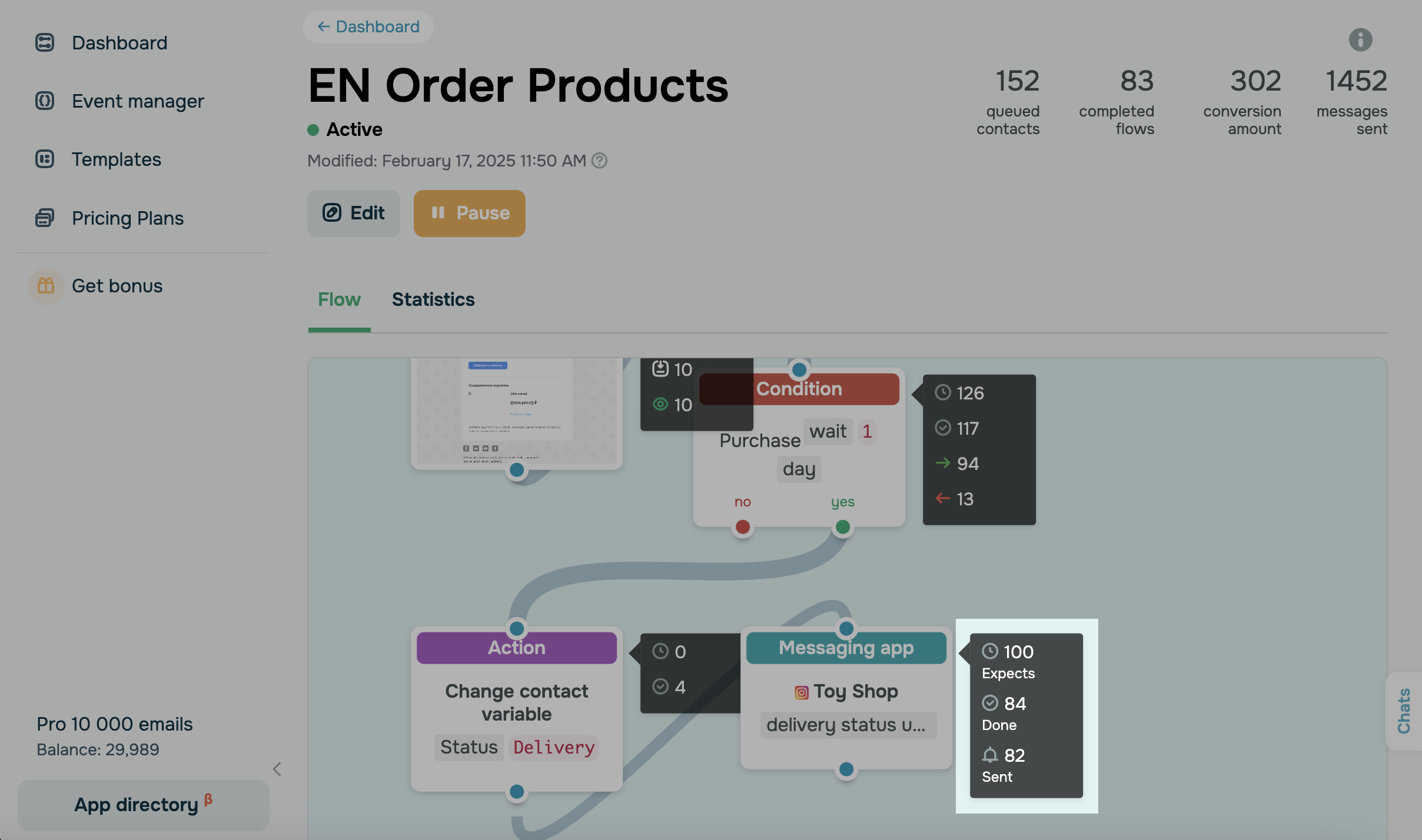
单击某个元素,可以查看该元素的详细信息。将打开一个包含元素设置和统计信息的面板。
下面,您可以过滤、下载和查看您的消息发送给的联系人,并查看他们的传递状态更改日期。
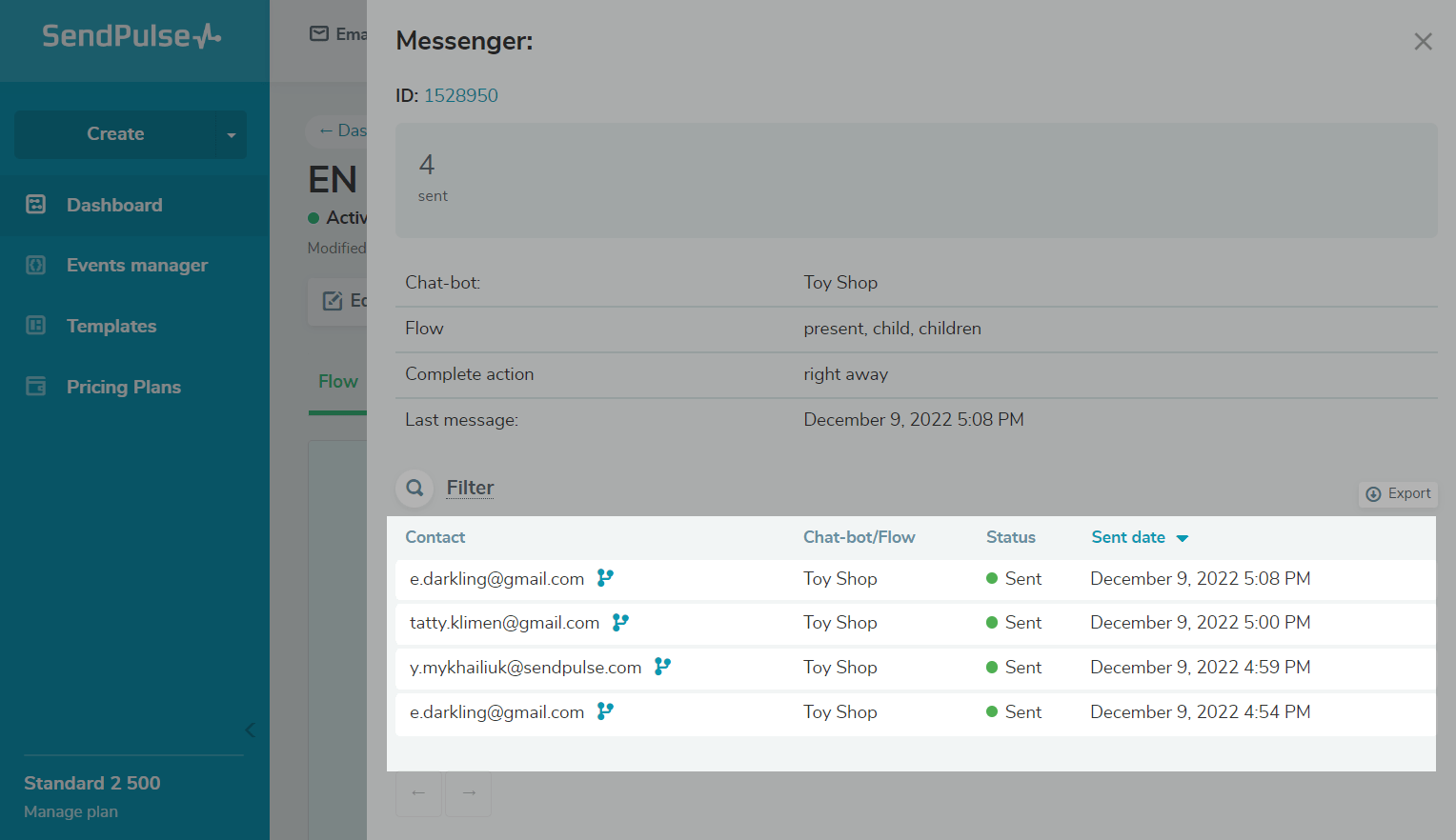
您还可以单击元素ID并开始编辑该元素。

最后更新:31.03.2023

与…签约
登录Facebook 用谷歌登录